盈建科软件激活与升级操作说明书
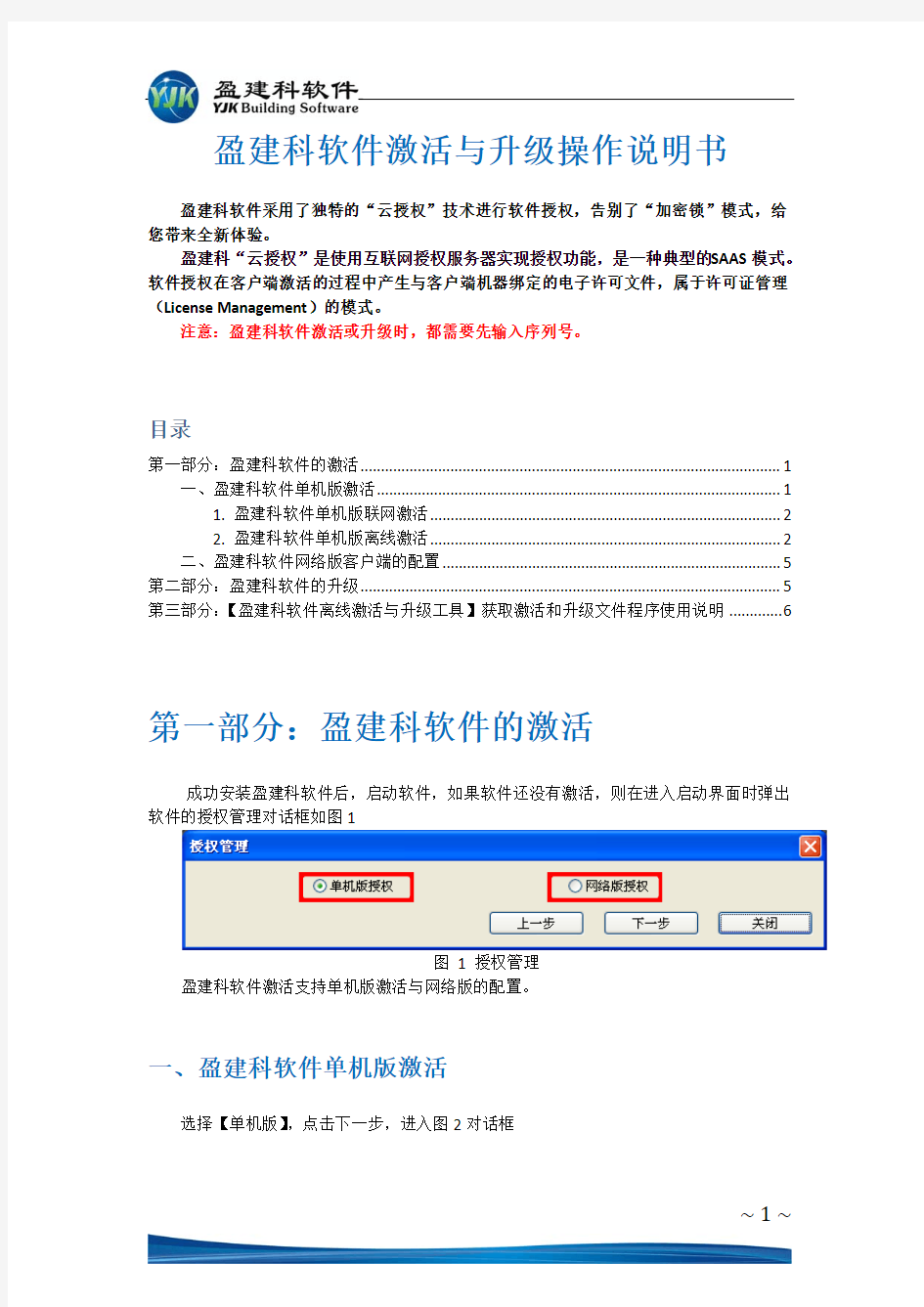
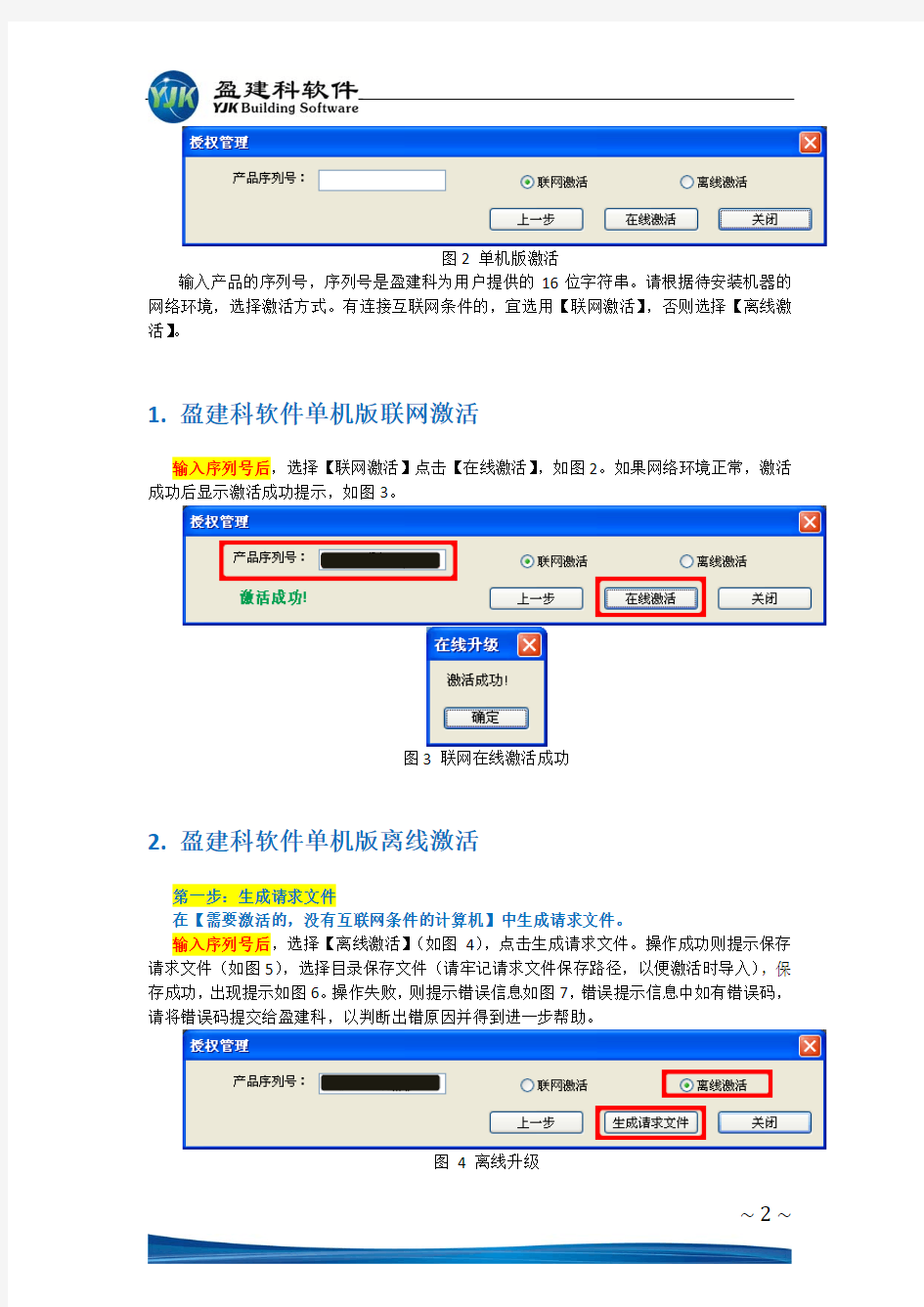
盈建科软件激活与升级操作说明书
盈建科软件采用了独特的“云授权”技术进行软件授权,告别了“加密锁”模式,给您带来全新体验。
盈建科“云授权”是使用互联网授权服务器实现授权功能,是一种典型的SAAS模式。
软件授权在客户端激活的过程中产生与客户端机器绑定的电子许可文件,属于许可证管理
(License Management)的模式。
注意:盈建科软件激活或升级时,都需要先输入序列号。
目录
第一部分:盈建科软件的激活 (1)
一、盈建科软件单机版激活 (1)
1. 盈建科软件单机版联网激活 (2)
2. 盈建科软件单机版离线激活 (2)
二、盈建科软件网络版客户端的配置 (5)
第二部分:盈建科软件的升级 (5)
第三部分:【盈建科软件离线激活与升级工具】获取激活和升级文件程序使用说明 (6)
第一部分:盈建科软件的激活
成功安装盈建科软件后,启动软件,如果软件还没有激活,则在进入启动界面时弹出软件的授权管理对话框如图1
图 1 授权管理
盈建科软件激活支持单机版激活与网络版的配置。
一、盈建科软件单机版激活
选择【单机版】,点击下一步,进入图2对话框
图2 单机版激活
输入产品的序列号,序列号是盈建科为用户提供的16位字符串。请根据待安装机器的
网络环境,选择激活方式。有连接互联网条件的,宜选用【联网激活】,否则选择【离线激活】。
1. 盈建科软件单机版联网激活
输入序列号后,选择【联网激活】点击【在线激活】,如图2。如果网络环境正常,激活
成功后显示激活成功提示,如图3。
图3 联网在线激活成功
2. 盈建科软件单机版离线激活
第一步:生成请求文件
在【需要激活的,没有互联网条件的计算机】中生成请求文件。
输入序列号后,选择【离线激活】(如图4),点击生成请求文件。操作成功则提示保存
请求文件(如图5),选择目录保存文件(请牢记请求文件保存路径,以便激活时导入),保
存成功,出现提示如图6。操作失败,则提示错误信息如图7,错误提示信息中如有错误码,
请将错误码提交给盈建科,以判断出错原因并得到进一步帮助。
图 4 离线升级
图5 保存激活请求文件
图6 保存成功
图7 获取请求文件出错提示
生成请求文件后,程序会出现应用激活文件对话框,如图8。现在需要获得激活文件才
能进行激活。
注意:此时不要关闭图8中的对话框。请执行下面的【第二步:生成激活文件】
图8 应用激活文件
。
第二步:生成激活文件
把已经生成的请求文件及【盈建科软件离线激活与升级工具】(在软件的安装目录下)
从【需要激活的,没有互联网条件的计算机】拷贝到另一台【有互联网条件的计算机】中,
应用【盈建科软件离线激活与升级工具】程序,导入请求文件并获得激活文件,获取激活
文件。
操作详情见本文档第6页第三部分:【盈建科软件离线激活与升级工具】获取激活和升
级文件程序使用说明。(按住ctrl键,点上面的超级链接,即可看到相关内容)
第三步:软件激活
把激活文件从【有互联网条件的计算机】中拷贝回【需要激活的,没有互联网条件的计
算机】中后,进行盈建科软件激活。
注意:激活文件获取后应尽快使用,因为这个文件将很快失效,届时将需要重新获取
请求文件生成升级文件。
回到如上面第一步中出现应用激活文件对话框,如图8。
图8 应用激活文件
点击【选择激活文件】按钮,出现图9对话框,选择第二步中由【盈建科软件离线激活
与升级工具】生成的升级文件,如图9。
图9 选择导入激活文件
这时应用激活文件按钮由灰色无效状态
变为有效状态,如
图10。
图10
点击【应用激活文件】按钮后,如图11,出现激活成功提示。
图11 激活成功提示
如果失败,将提示失败信息,请将提示中的错误信息提供给盈建科以获得帮助。
二、盈建科软件网络版客户端的配置
图12网络版授权
选择【网络版授权】点击下一步,如下图
图13
当局域网中成功安装了盈建科软件的网络版授权服务器后,可以在每一个应用客户端进行此项配置,输入盈建科软件网络版服务器地址,输入服务器配置的端口号,点击添加网络授权。 第二部分:盈建科软件的升级
软件的升级与软件的激活操作非常相似,请务必采用升级而不是激活。
首先,启动界面左下方的【授权管理】按钮,选择【升级授权】
图14 授权升级
点击下一步后出现图15所示对话框
图15
后继步骤与软件的激活中单机版激活完全相同(若联网,直接在线联网激活即可;若离线,即先生成请求文件,然后使用【盈建科软件离线激活与升级工具】生成激活文件后应用升级文件即可)。
第三部分:【盈建科软件离线激活与升级工具】获取激活和升级文件程序使用说明
把请求文件及【盈建科软件离线激活与升级工具】(在软件的安装目录下)从【需要激活的,没有互联网条件的计算机】拷贝到另一台【有互联网条件的计算机】中,应用【盈建科软件离线激活与升级工具】程序,导入请求文件并获得激活文件,获取激活文件。
在【有互联网条件的计算机】中打开【盈建科软件离线激活与升级工具】程序,程序启
动后,界面如下图16:
图16
点击选择,开始【选择】请求文件。
图17
【打开】之前从【需要激活的,没有互联网条件的计算机】拷贝过来的有效请求文件,
则图16中对话框的界面下方的【获取】功能按钮由灰色不可用状态变为可用
状态,如下图18。
图18
点击【获取】,生成升级文件(激活文件),如下图19。
图19
保存激活文件,用于盈建科软件的激活。保存成功,提示如下图20。
图20
成功保存【激活文件】以后,把激活文件从【有互联网条件的计算机】中拷贝回到【需
要激活的,没有互联网条件的计算机】中后,进行盈建科软件激活。
【需要激活的,没有互联网条件的计算机】回到盈建科软件界面,点击【授权管理】,选择导入【激活文件】(如图8)即可激活对应的盈建科产品。
注意:获取后应尽快使用,因为这个文件将很快失效,届时将需要重新获取请求文件生成升级文件。
